Confluent Cloud-resource beheren
In dit artikel wordt beschreven hoe u uw exemplaar van Apache Kafka® en Apache Flink® beheert in Confluent Cloud™ in Azure. U ziet hoe u eenmalige aanmelding (SSO) instelt en een Confluent-organisatie verwijdert.
Eenmalige aanmelding
Als u eenmalige aanmelding voor uw organisatie wilt implementeren, kan uw tenantbeheerder de galerietoepassing importeren. Deze stap is optioneel. Zie quickstart: Een toepassing toevoegen aan uw Microsoft Entra-tenant voor informatie over het importeren van een toepassing. Wanneer de tenantbeheerder de toepassing importeert, hoeven gebruikers niet expliciet toestemming te geven voor toegang tot de Confluent Cloud-portal.
Voer de volgende stappen uit om eenmalige aanmelding in te schakelen:
Meld u aan bij de Azure-portal.
Navigeer naar het overzicht voor uw exemplaar van de Confluent Cloud-resource.
Selecteer de koppeling naar Beheren in Confluent Cloud.
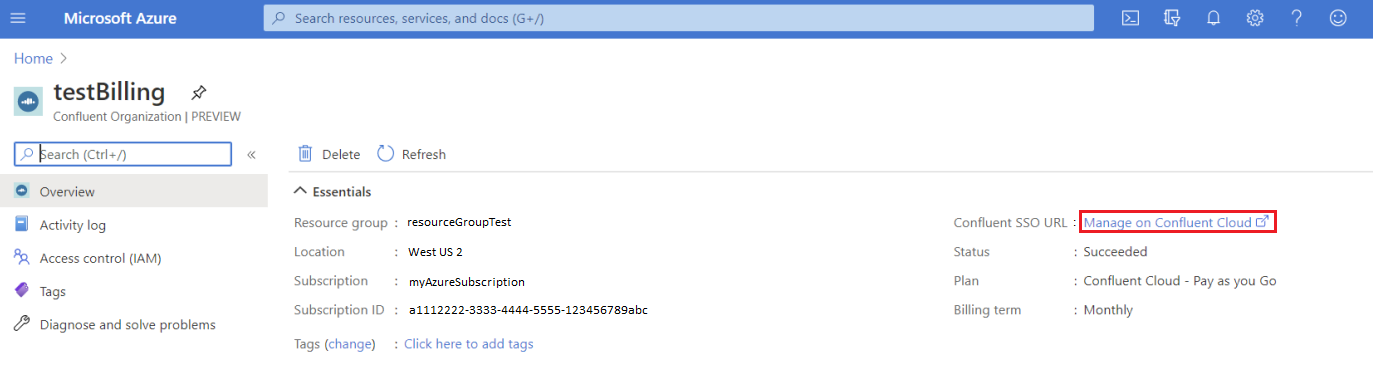
Als de tenantbeheerder de galerietoepassing niet heeft geïmporteerd voor SSO-toestemming, verleent u machtigingen en toestemming. Deze stap is alleen nodig wanneer u de koppeling opent naar Beheren in Confluent Cloud.
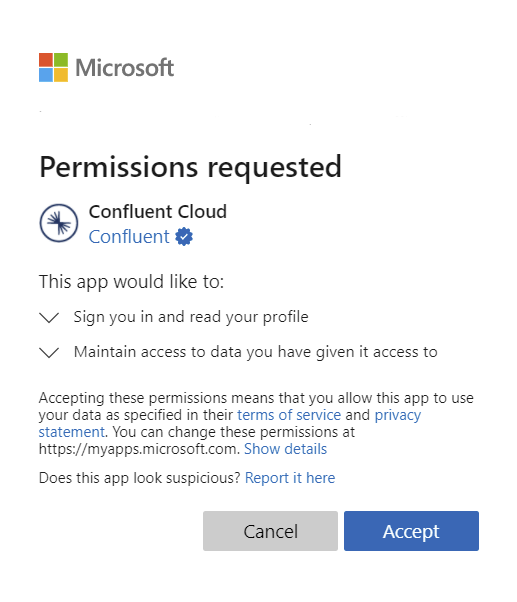
Kies een Microsoft Entra-account voor eenmalige aanmelding bij de Confluent Cloud-portal.
Nadat u toestemming hebt gegeven, wordt u omgeleid naar de Confluent Cloud-portal.
Cluster instellen
Zie Een cluster maken in Confluent Cloud - Confluent Documentation voor meer informatie over het instellen van uw cluster.
Confluent-organisatie verwijderen
Wanneer u uw Confluent Cloud-resource niet meer nodig hebt, verwijdert u de resource in Azure en Confluent Cloud.
Ga als volgt te werk om de resources in Azure te verwijderen:
Meld u aan bij de Azure-portal.
Selecteer Alle resources en filter op de naam van de Confluent Cloud-resource of de Confluent-organisatie van het resourcetype. Of zoek in Azure Portal naar de resourcenaam.
Selecteer Verwijderen in het overzicht van de resource.
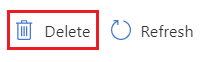
Als u de verwijdering wilt bevestigen, typt u de resourcenaam en selecteert u Verwijderen.
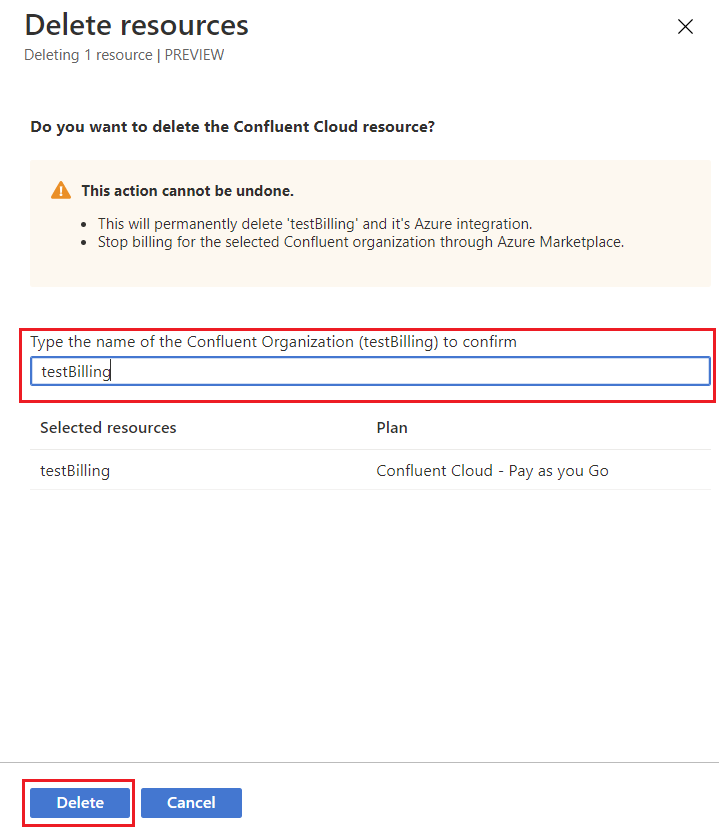
Als u de resource in Confluent Cloud wilt verwijderen, raadpleegt u de documentatie voor Confluent Cloud Environments - Confluent Documentation en Confluent Cloud Basics - Confluent Documentation.
Het cluster en alle gegevens in het cluster worden permanent verwijderd. Als uw contract een clausule voor gegevensretentie bevat, bewaart Confluent uw gegevens voor de periode die is opgegeven in de Servicevoorwaarden - Confluent-documentatie.
U wordt gefactureerd voor pro rato gebruik tot het tijdstip waarop het cluster wordt verwijderd. Nadat uw cluster definitief is verwijderd, stuurt Confluent u een e-mailbevestiging.
Volgende stappen
- Zie Problemen met Apache Kafka en Apache Flink in Confluent Cloud-oplossingen oplossen voor hulp bij het oplossen van problemen.
- Als u contact wilt opnemen met ondersteuning, raadpleegt u Ondersteuning krijgen voor Confluent Cloud-resource.
- Ga naar Gebruikersmachtigingen beheren in een Confluent-organisatie voor meer informatie over het beheren van gebruikersmachtigingen.
